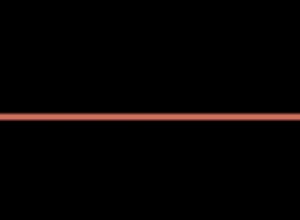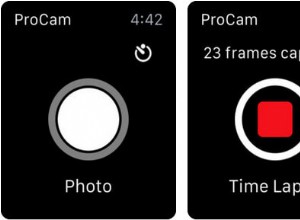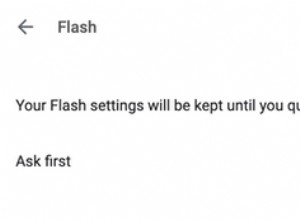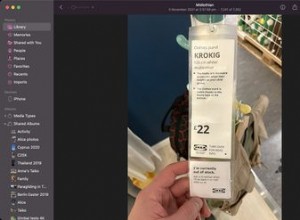يمكن إنشاء أسماء وأرقام هواتف مكررة على iPhone إذا قمت بتعيين حسابات متعددة وتمكين جهات اتصال لها. بالإضافة إلى ذلك ، قد يؤدي استيراد الأرقام من بطاقة SIM أو هاتف Android أو vCard أيضًا إلى إنشاء إدخالات مكررة. من الخطر رؤية نفس الاسم عدة مرات أثناء إجراء مكالمة أو إرسال رسالة نصية. لمعالجة هذه المشكلة ، دعونا نلقي نظرة على بعض الطرق الفعالة لحذف جهات الاتصال المكررة على iPhone و Mac.
- كيفية دمج جهات الاتصال المكررة على iPhone
- كيفية حذف جهات الاتصال المكررة على نظام التشغيل Mac
قبل أن نبدأ:
إذا كنت تستخدم نفس معرف Apple (وجهات اتصال iCloud) على Mac و iPhone ، فستتم مزامنة التغييرات. وبالتالي ، عند إزالة النسخ المكررة من Mac ، ستتم إزالتها تلقائيًا من iPhone والعكس صحيح. لهذا ، تأكد من تمكين "جهات الاتصال" ضمن iCloud على كلا الجهازين.
في Mac :انقر على شعار Apple في الجزء العلوي الأيمن ← تفضيلات النظام ← معرف Apple ← iCloud ← تأكد من جهات الاتصال ممكّن.
على iPhone :افتح تطبيق الإعدادات ← معرّف Apple الخاص بك من الأعلى ← iCloud ← تأكد من تبديل جهات الاتصال قيد التشغيل.
كيفية دمج جهات الاتصال المكررة على iPhone
ليس من السهل إزالة جهات اتصال iPhone المكررة باستخدام تطبيق جهات الاتصال المدمج. ولكن هناك حل بديل يتيح لك ربط جهات الاتصال. من ناحية أخرى ، تتيح لك تطبيقات iOS التابعة لجهات خارجية حذف جهات الاتصال المكررة أو دمجها بسرعة. دعونا نلقي نظرة على كلتا الطريقتين!
دمج جهات الاتصال باستخدام ميزة جهات الاتصال المرتبطة
- افتح جهات الاتصال تطبيق. أو تطبيق الهاتف والنقر على جهات الاتصال.
- انقر على الإدخال الذي تعتقد أنه أكثر من مرة.
- اضغط على تعديل .
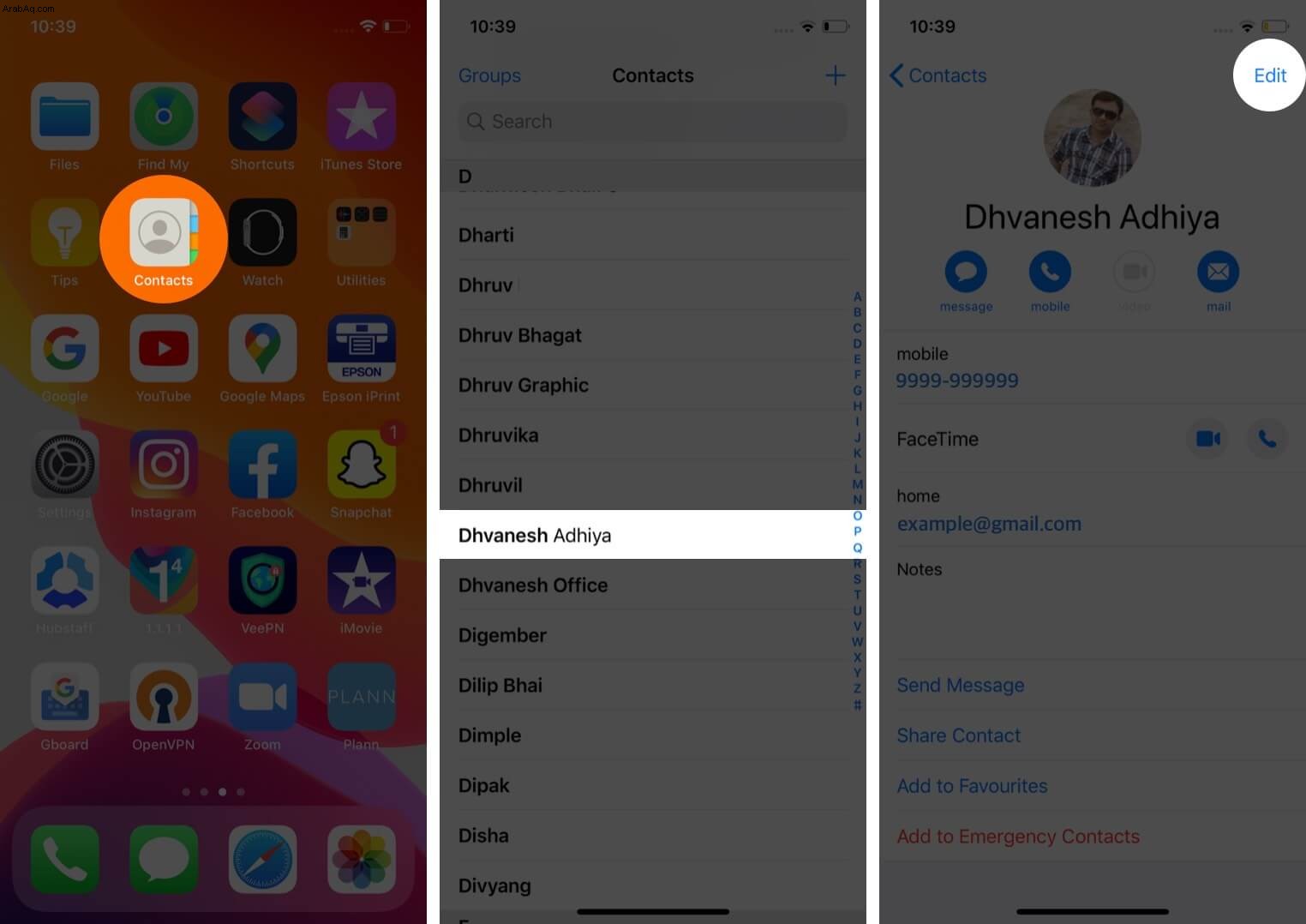
- مرر لأسفل وانقر على ربط جهات الاتصال .
- انقر لتحديد جهة الاتصال التي تريد ربطها.
- اضغط على رابط من أعلى اليمين.
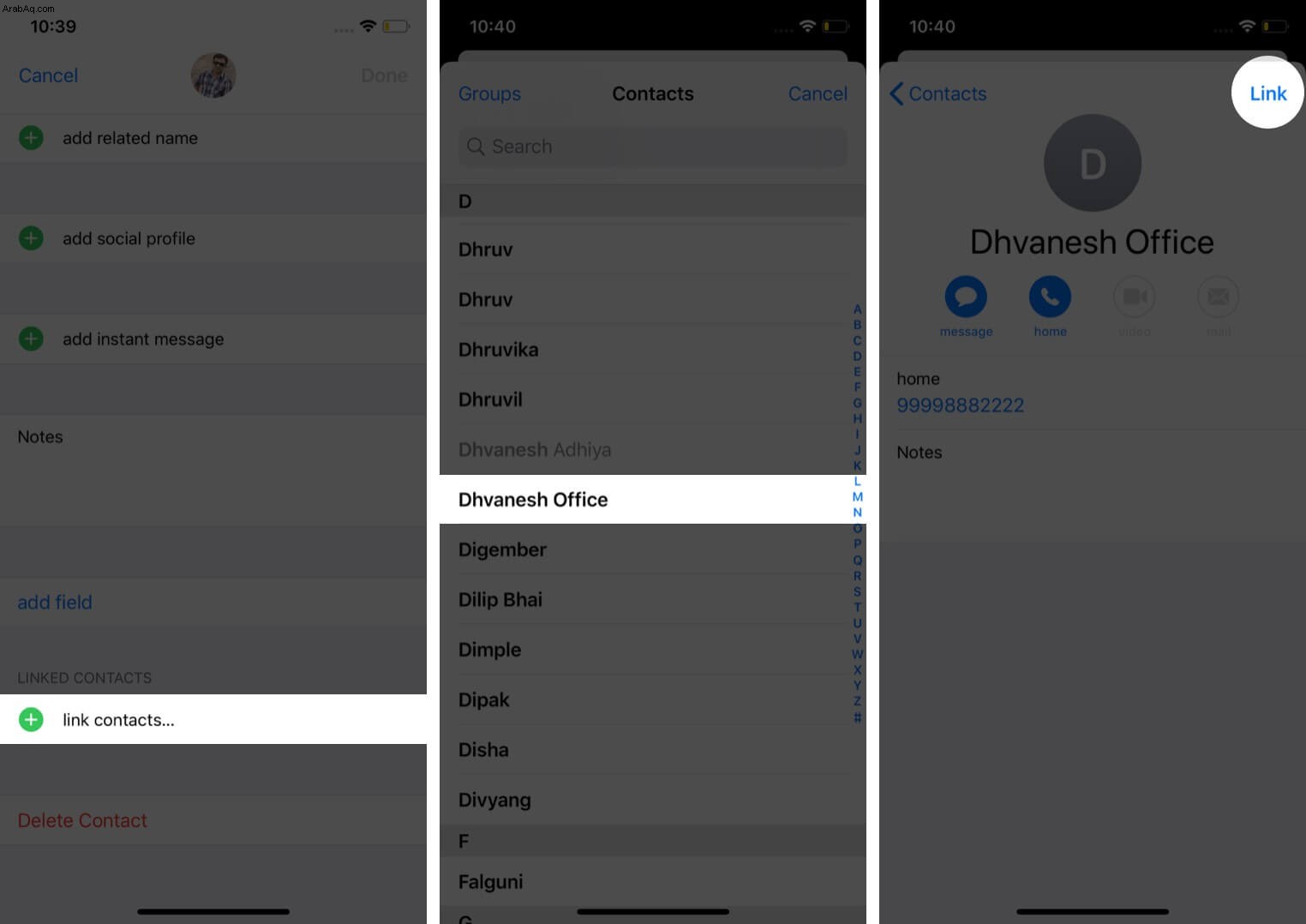
- أخيرًا ، انقر على تم .
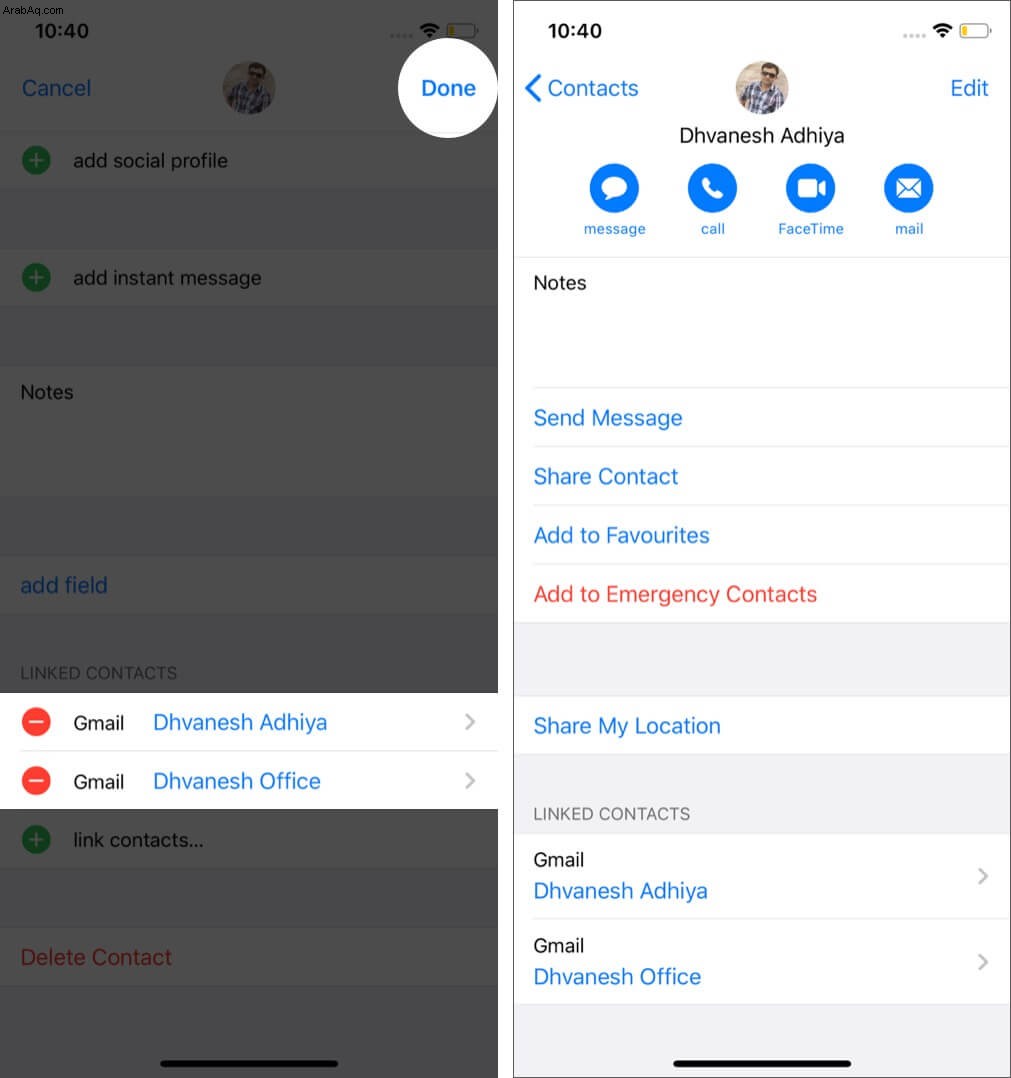
الآن ، تم ربط جهتي الاتصال (أو أكثر) معًا. هذا لا يحذف الإدخال الآخر ولكنه يضيف كلا رقمي الهاتف تحت اسم واحد.
افترض أن هناك جهة اتصال دونالد برقم هاتف منزله 1234567 ، وهناك جهة اتصال أخرى باسم Donald T برقم مكتبه 9876543 . عند ربطهما ، سيحصل الكيان الفردي على كلا رقمي الهاتف ضمن جهة اتصال واحدة. في دفتر عناوين iPhone الخاص بك ، سترى إدخالًا واحدًا فقط.
لإلغاء الربط ، انقر على جهة الاتصال → تعديل → اضغط على رمز ناقص أحمر أسفل جهات الاتصال المرتبطة → إلغاء الارتباط → تم.
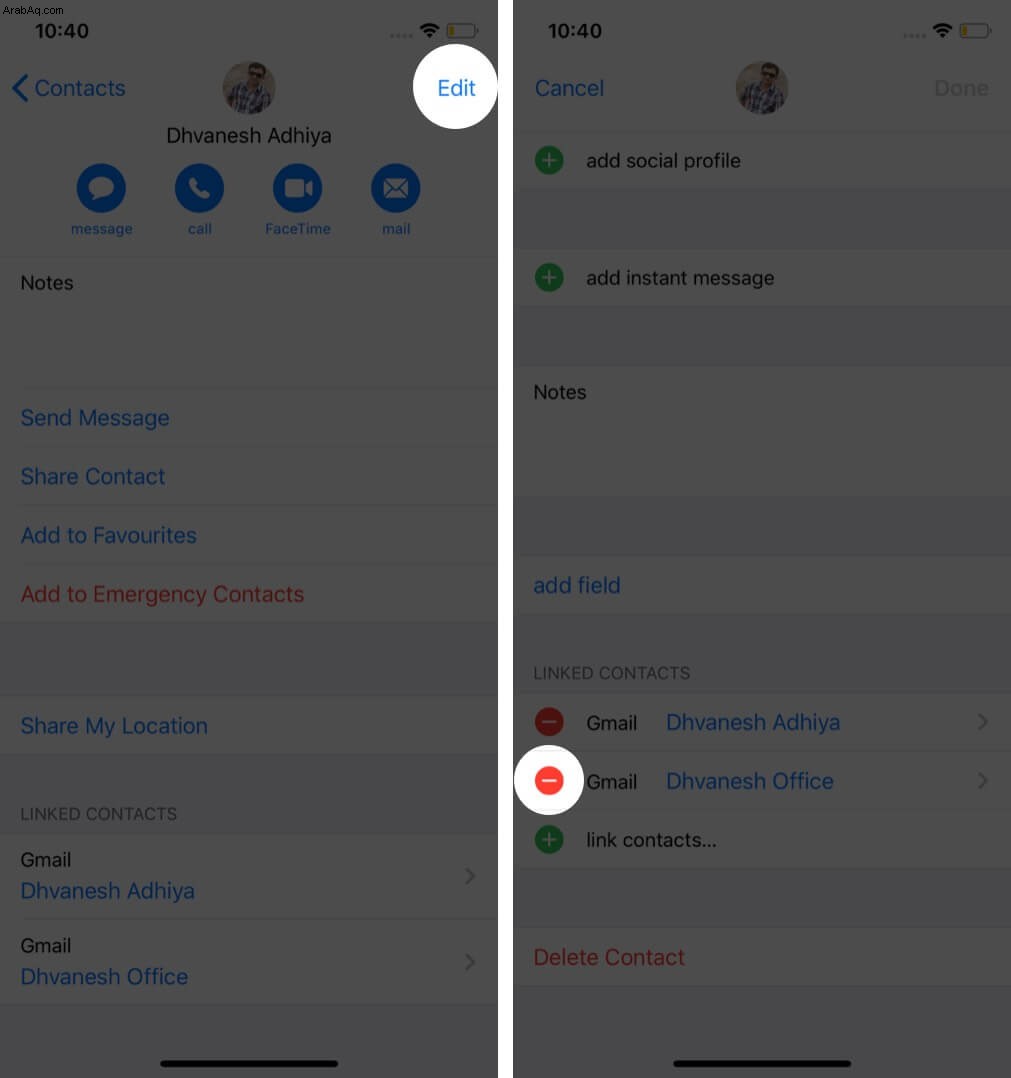
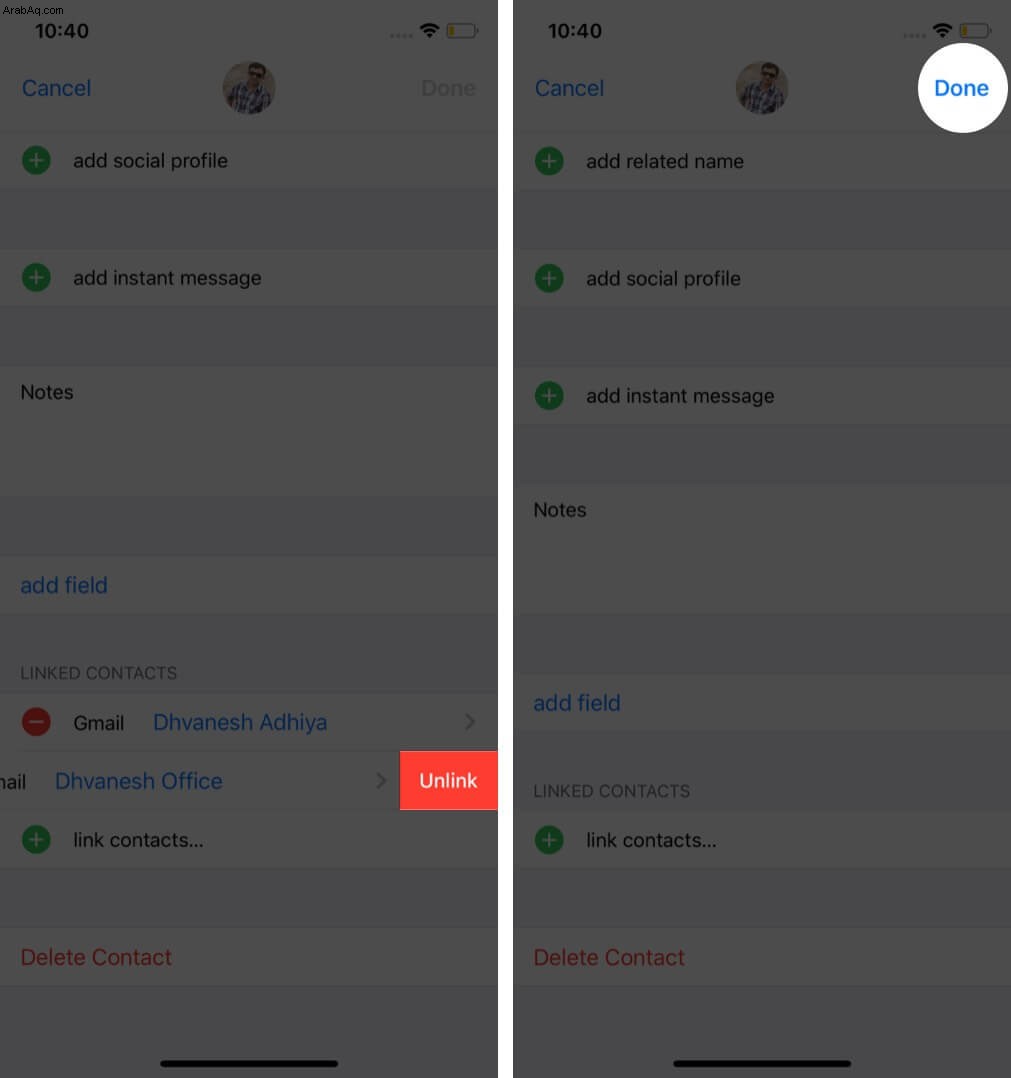
استخدم تطبيقات iPhone للجهات الخارجية لحذف جهات الاتصال المكررة
- تنزيل Duplicate Contact Remover مجانًا من متجر التطبيقات.

- ابدأ التطبيق وانقر على جهة اتصال . انقر على " موافق "من النافذة المنبثقة للسماح للتطبيق بالوصول إلى جهات الاتصال الخاصة بك.

- ستظهر نافذة منبثقة عدد إدخالات جهات الاتصال المكررة التي تم العثور عليها بنفس الرقم. انقر على " موافق . "تم التحقق من نسخة واحدة من جهة الاتصال المكررة وتحديدها بالفعل. يمكنك النقر فوق مربعات الاختيار لتحديد أو إلغاء التحديد يدويًا. بعد المراجعة ، انقر على رمز سلة المهملات من أعلى اليمين. اضغط على حذف للتأكيد.
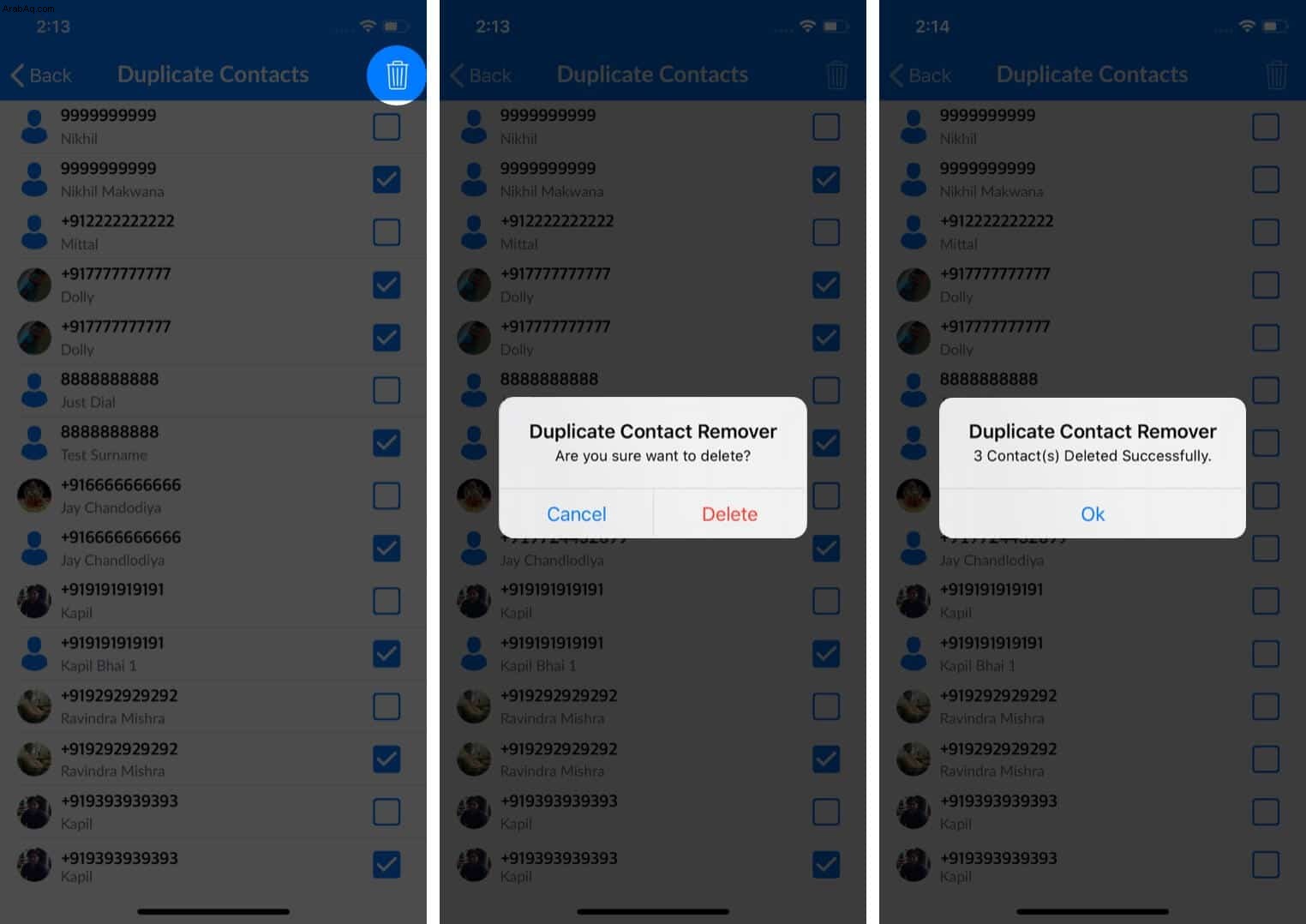
- ارجع إلى شاشة التطبيق الرئيسية وانقر على الاسم . اتبع نفس العملية لإزالة جهات الاتصال التي لها نفس الاسم. ملاحظة: إذا كانت جهة الاتصال تحمل نفس الاسم ولكن بأرقام مختلفة ، فتأكد من أنك ترى بعناية ومتابعة الحذف فقط بعد التحقق مرة أخرى.
في حال كنت ترغب في دمج جهات الاتصال المكررة ، قم بتنزيل تطبيق Duplicate Cleaner ، وانقر على Merge Duplicates . بعد ذلك ، انقر فوق تكرارات الاسم أو تكرارات الهاتف أو التكرارات الكاملة.
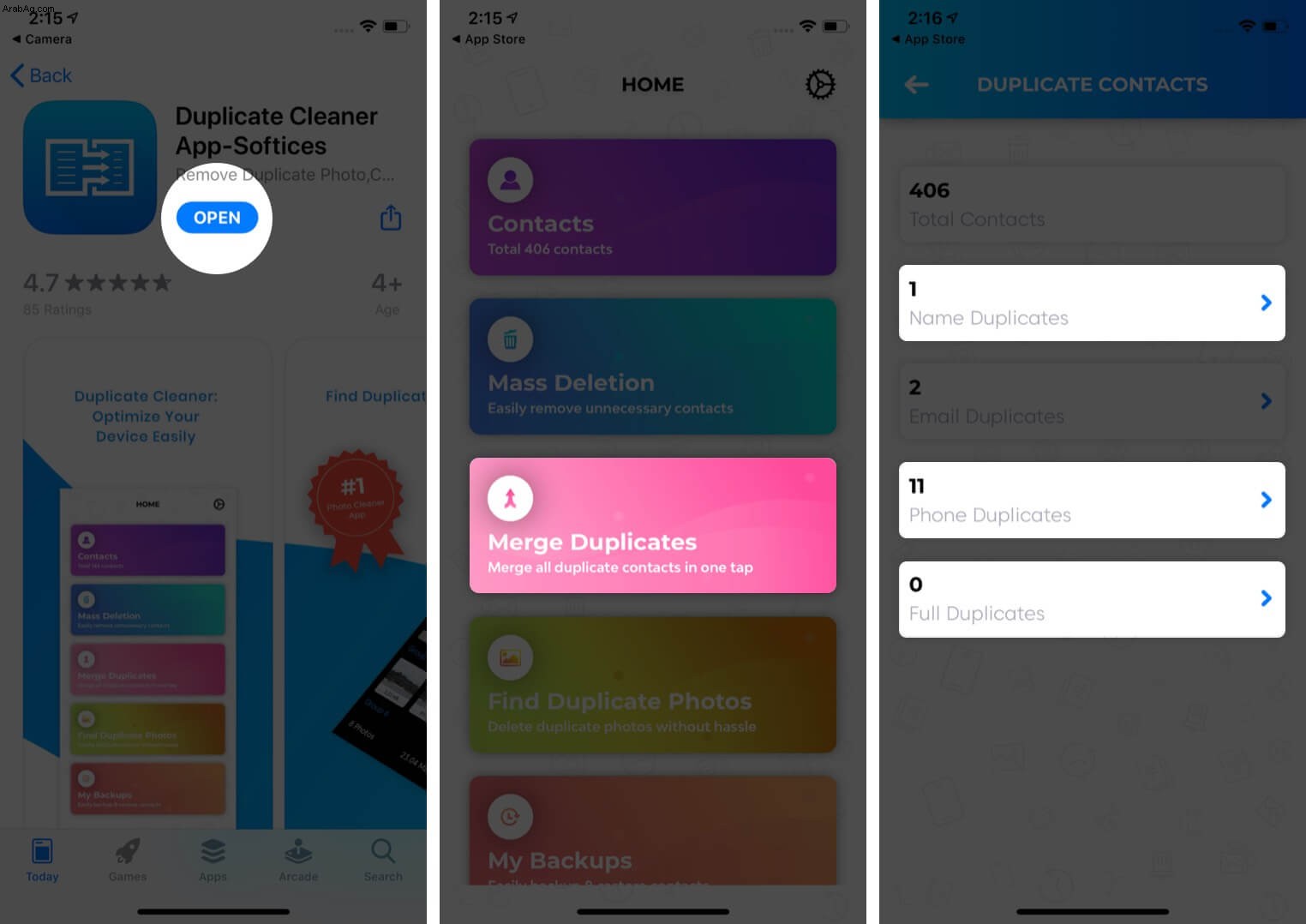
اضغط على الإدخالات الفردية وانقر على دمج → دمج → حسنًا .
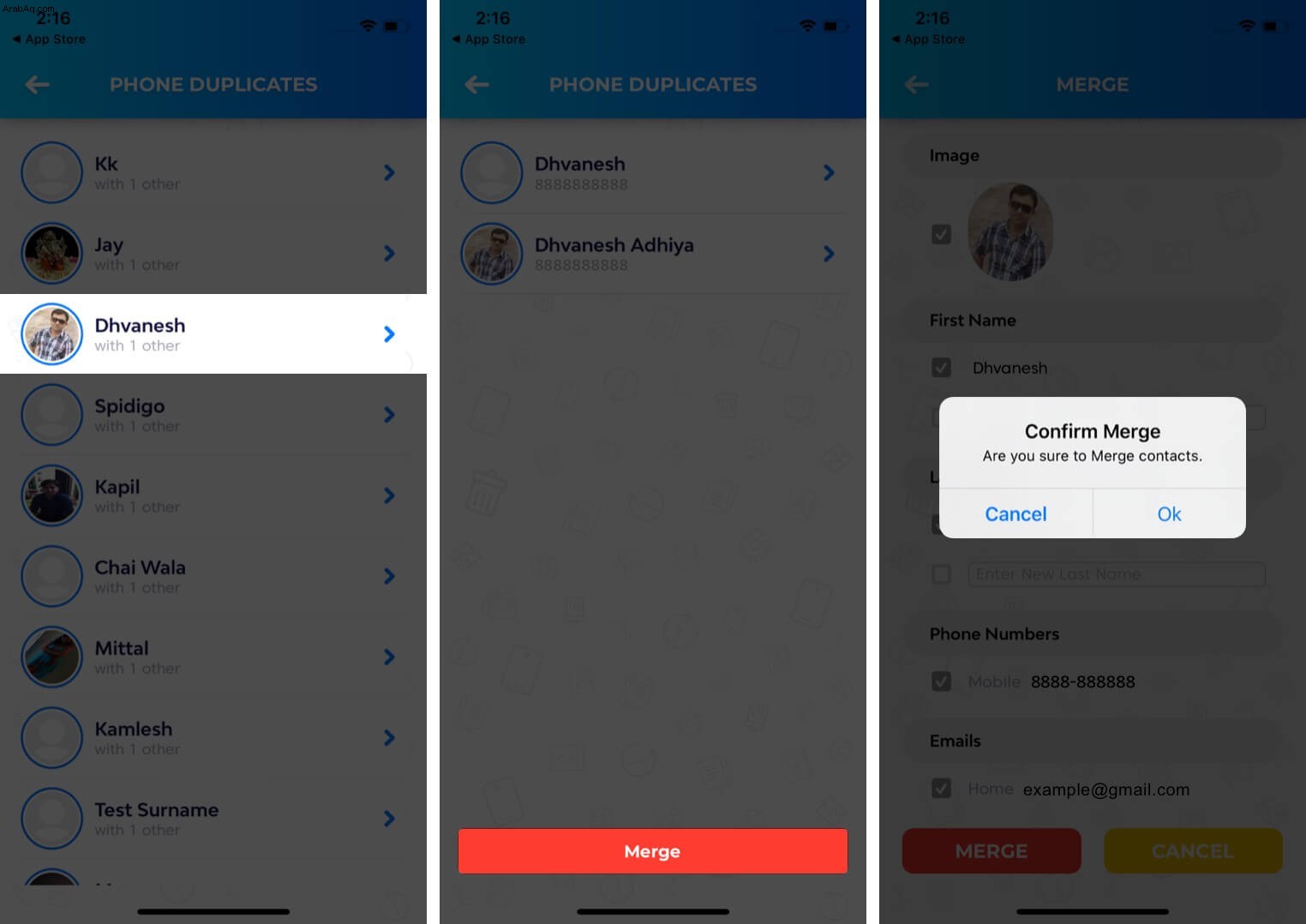
من أجل دمج جهات اتصال iPhone المكررة بشكل مجمّع ، قم بتنزيل تطبيق Contact Manager &Backup.
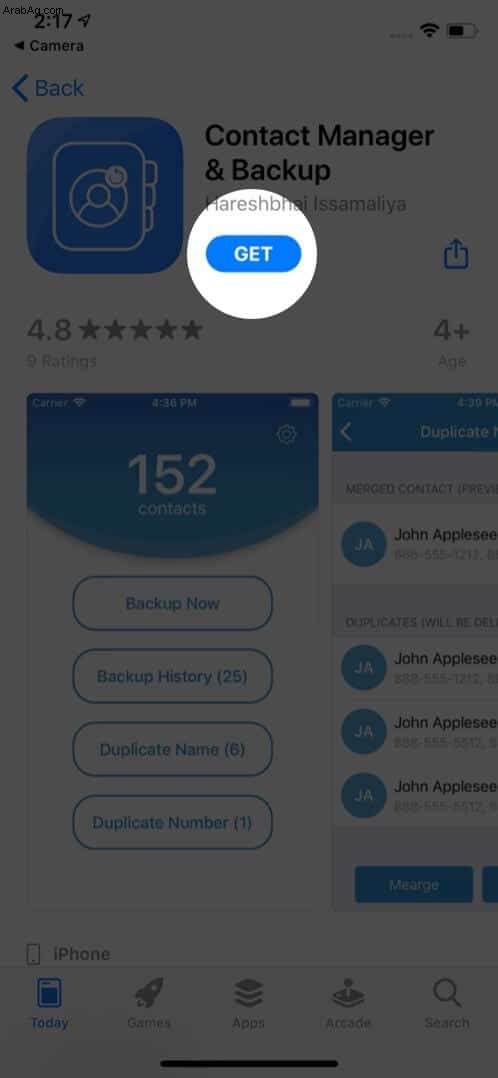
اضغط على اسم مكرر أو رقم مكرر. راجع القائمة وانقر على دمج ← موافق .
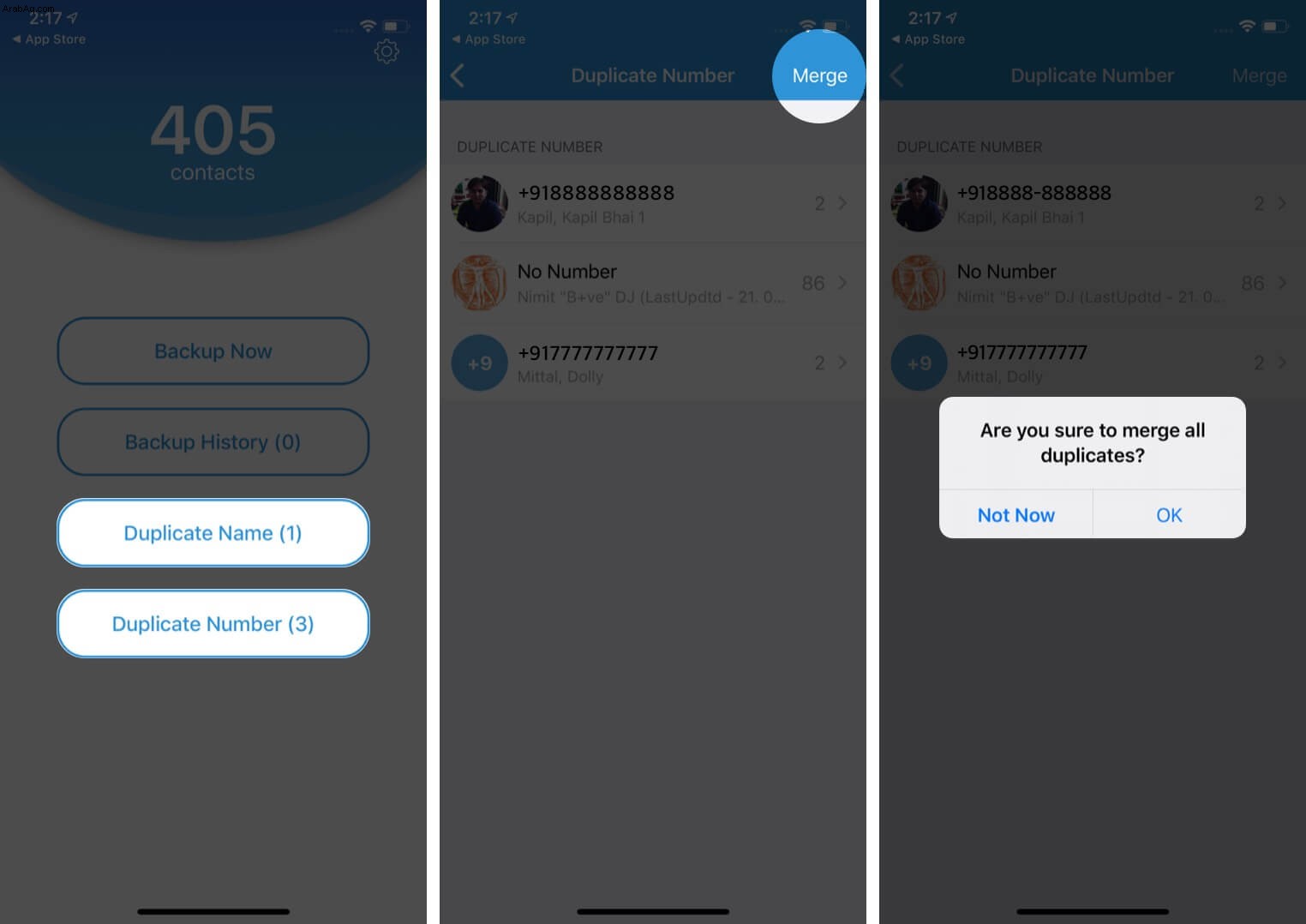
كانت هذه ثلاثة من بين العديد من الطلبات لإكمال هذه الوظيفة بنجاح. لدينا قائمة منفصلة بأفضل التطبيقات لحذف جهات الاتصال المكررة. تأكد من إلقاء نظرة واستخدام أكثر ما يثيرك.
كيفية دمج جهات الاتصال المكررة على جهاز Mac
يجعل macOS معالجة جهات الاتصال المكررة أمرًا سريعًا ومباشرًا. وإليك الطريقة.
- افتح جهات الاتصال التطبيق على Mac.
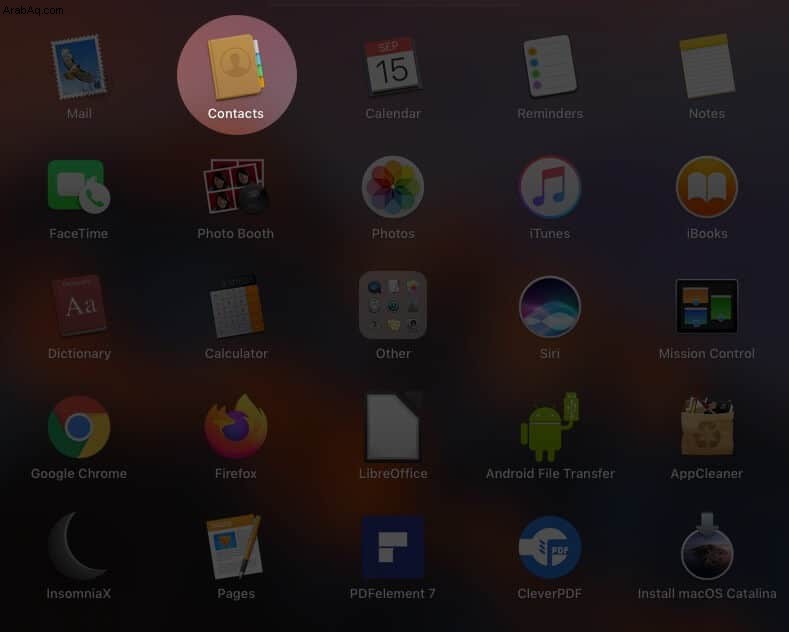
- من شريط القائمة العلوي ، انقر على البطاقة → ابحث عن التكرارات .
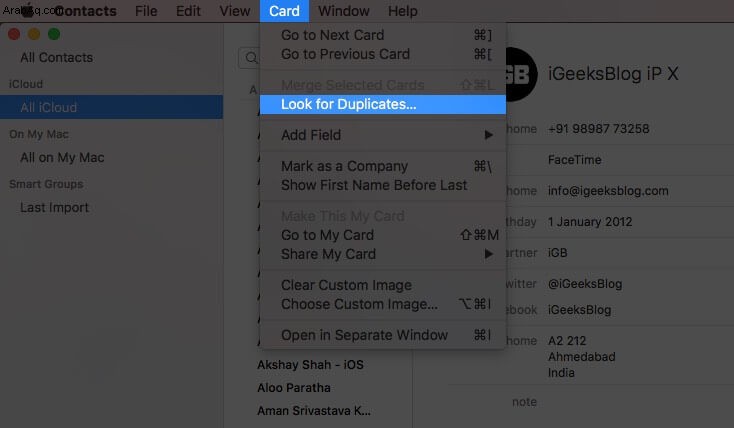
- أخيرًا ، انقر على دمج .
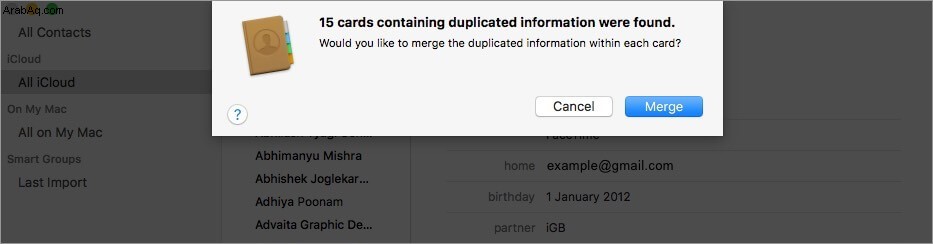
كما ذكر أعلاه ، إذا كنت تستخدم جهات اتصال iCloud على أجهزة Apple الأخرى الخاصة بك بنفس معرف Apple ، فسوف ينعكس هذا التغيير في كل مكان.
يمكنك أيضًا زيارة iCloud.com ، وتسجيل الدخول باستخدام معرف Apple الخاص بك ، والنقر فوق جهات الاتصال ، وحذف الإدخالات المكررة يدويًا.
تسجيل الخروج
هذه هي الطريقة التي يمكنك بها إزالة جهات الاتصال المكررة على iPhone و Mac. ما الطريقة التي ستستخدمها؟ أخبرنا في التعليقات أدناه.
هل تستخدم جهات اتصال Google أو Outlook على iPhone؟ إذا كانت الإجابة بنعم ، فتأكد من مراجعة مقالات الدعم الخاصة بهم لإزالة الإدخالات المكررة.
قد ترغب في القراءة:
- كيفية إضافة ألقاب إلى جهات اتصال iPhone
- كيفية مشاركة جهات الاتصال من iPhone إلى iPhone آخر
- أفضل تطبيقات إدارة جهات اتصال ودفتر العناوين على iPhone
- تغيير ترتيب فرز جهات اتصال iPhone